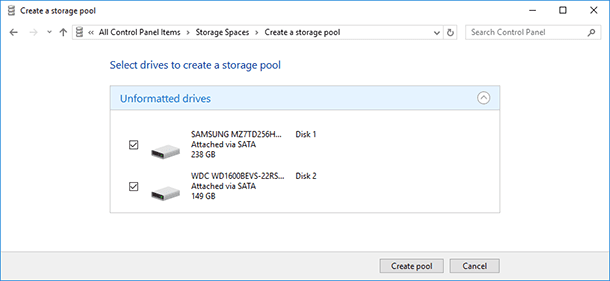Récupération facile des données d’un système RAID sur NAS My-Ditto
Dans cet article, nous explorerons comment récupérer les données d’un système RAID basé sur Périphérique de stockage connecté au réseau My-Ditto, et comment récupérer des fichiers à partir d’un NAS non opérationnel.

- Comment construire une RAID sur My-Ditto
- Comment récupérer les données d'une RAID basée sur NAS my-Ditto
- Conclusion
- Questions et réponses
- Commentaires
Les périphériques de stockage réseau de Dane-Electronic sont commercialisés comme des solutions NAS qui ne nécessitent pas de procédures de configuration compliquées. Pour améliorer la fiabilité du stockage des données, ce NAS peut créer des matrices RAID 1. Dans ce cas, toutes les données écrites sur un disque dur seront également copiées sur l’autre disque. Cela protégera vos données contre la perte. Pourtant, comme tout autre périphérique de stockage, un NAS peut tomber en panne tôt ou tard. En conséquence, tous les fichiers restant sur les disques deviendront automatiquement inaccessibles.
Lors de la connexion de disques à un PC, il n’est pas toujours possible de voir les données qui y sont stockées en raison d’une inadéquation du système de fichiers ou de la méthode d’écriture des données RAID. Le système d’exploitation peut ne pas reconnaître les disques et lorsqu’ils sont connectés, il peut suggérer de les initialiser ou de les formater pour une utilisation ultérieure. Dans ce cas, vous aurez besoin d’un outil de récupération de données pour lire et récupérer vos fichiers depuis la RAID.

How to Recover Data from a RAID System on My-Ditto NAS
Comment construire une RAID sur My-Ditto
Pour commencer, explorons comment créer un système RAID sur ce périphérique de stockage. Pour gérer les disques durs, vous devez accéder au panneau d’administration du périphérique NAS. Ouvrez un navigateur Web et saisissez l’adresse IP de votre NAS. Saisissez le nom d’utilisateur et le mot de passe par défaut : ils sont respectivement admin et 1234.
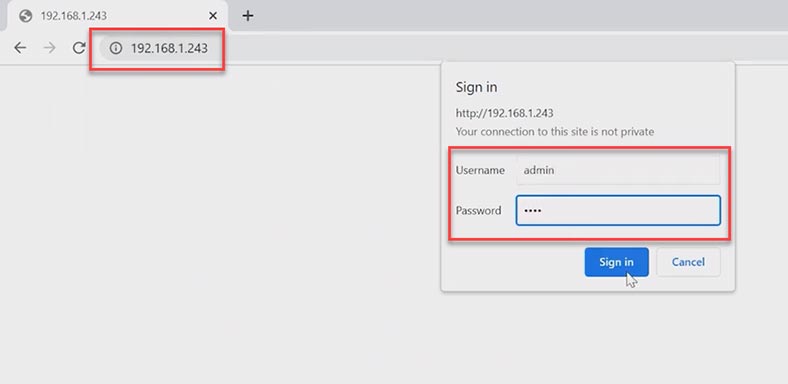
Après cela, accédez à la section Outils et recherchez l’onglet Outils de stockage. Cochez cette option – Activer RAID, puis choisissez le type de matrice et cliquez sur Appliquer pour confirmer.
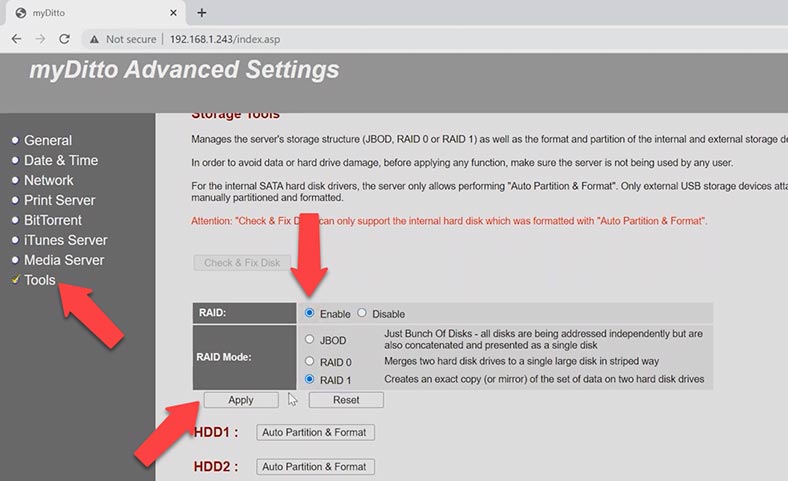
En conséquence, vous verrez un avertissement indiquant que toutes les données seront effacées des disques. Cliquez sur OK pour continuer. Cela démarre le processus de construction du RAID, vous devrez donc attendre un peu jusqu’à ce qu’il soit terminé. Dans l’onglet État du stockage, vous pouvez afficher l’état de la matrice de disques.
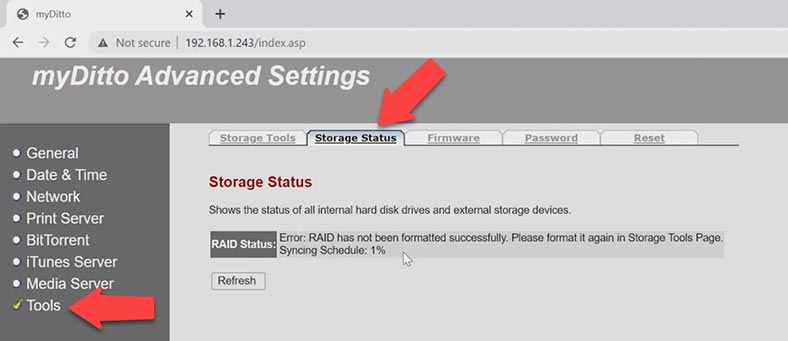
À présent, vous avez terminé les réglages et le périphérique de stockage peut être utilisé, vous pouvez donc écrire des fichiers sur les disques durs et ainsi de suite.
Comment récupérer les données d’une RAID basée sur NAS my-Ditto
Si le périphérique de stockage tombe en panne et que vous ne pouvez plus accéder à la matrice de disques, la RAID peut toujours être reconstruite et les fichiers peuvent être récupérés à l’aide d’un outil de récupération de données appelé Hetman RAID Recovery.
| Caractéristique | Description |
|---|---|
| Types de RAID | JBOD, RAID 0, RAID 1, RAID 10, RAID 5, RAID 50, RAID 6, RAID 60 |
| Appareils pris en charge | NAS, DAS, serveurs, PC |
| Systèmes de fichiers | NTFS, FAT, exFAT, ReFS, HFS+, Ext2/3/4, Btrfs, XFS |
| Fonctions | Récupération des données après échec, suppression, formatage, corruption du système de fichiers |
| Interface | Multilingue. Y compris l’ukrainien, le russe, l’anglais, l’allemand, le polonais, l’espagnol, le portugais, le français et l’arabe |
| Plates-formes | Windows 11, 10, 8, 7, Vista, Server |
| Modes de fonctionnement | Fichier d’installation, version portable |
| Fonctionnalités supplémentaires | Support de la connexion à distance pour l’assistance à la récupération des données |
En cas de panne de stockage NAS, les informations stockées sur les disques durs restent intactes, mais si les disques sont connectés directement à un ordinateur, le système d’exploitation peut ne pas les reconnaître. Par conséquent, vous ne pourrez pas accéder aux fichiers stockés sur les disques. C’est pourquoi vous aurez besoin d’un outil logiciel capable de reconstruire la matrice de disques endommagée et de récupérer vos fichiers.
Hetman RAID Recovery prend en charge les systèmes de fichiers et les types RAID les plus courants. Cela vous sera utile si vous perdez l’accès aux données stockées sur un périphérique connecté au réseau à la suite d’une erreur matérielle, d’une panne de contrôleur ou d’autres problèmes matériels. Il vous aidera à récupérer des données après une panne de périphérique, une suppression accidentelle, un formatage, une mauvaise configuration ou des problèmes de micrologiciel NAS.
Pour accéder aux disques, ils doivent être retirés du périphérique NAS et connectés directement à un ordinateur. Cet ordinateur doit être une machine Windows. Si le système d’exploitation de cet ordinateur suggère d’initialiser ou de formater les disques, ne le faites pas car cela compliquerait beaucoup la récupération..

Au lieu de cela, téléchargez, installez et exécutez Hetman RAID Recovery. Une fois démarré, le programme analysera automatiquement les disques connectés à cet ordinateur, reconstruira le système RAID endommagé et l’affichera dans la fenêtre principale. Dans mon cas, le programme a pu détecter le type de RAID construit avec ces disques.
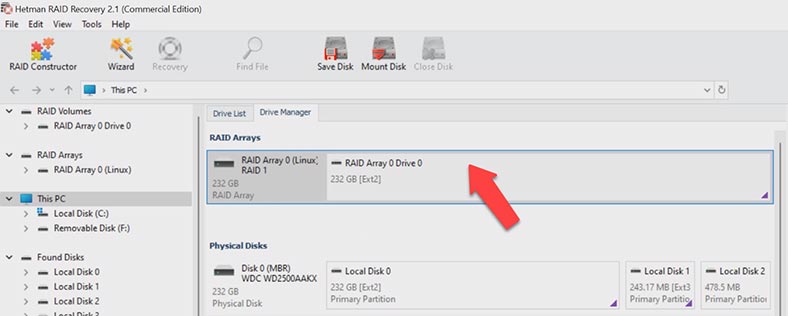
Pour rechercher des fichiers, cliquez avec le bouton droit sur le tableau et choisissez Ouvrir, puis sélectionnez le type d’analyse. Nous vous recommandons de commencer par une analyse rapide: cela prendra moins de temps et fonctionne correctement dans la plupart des scénarios de récupération classiques.
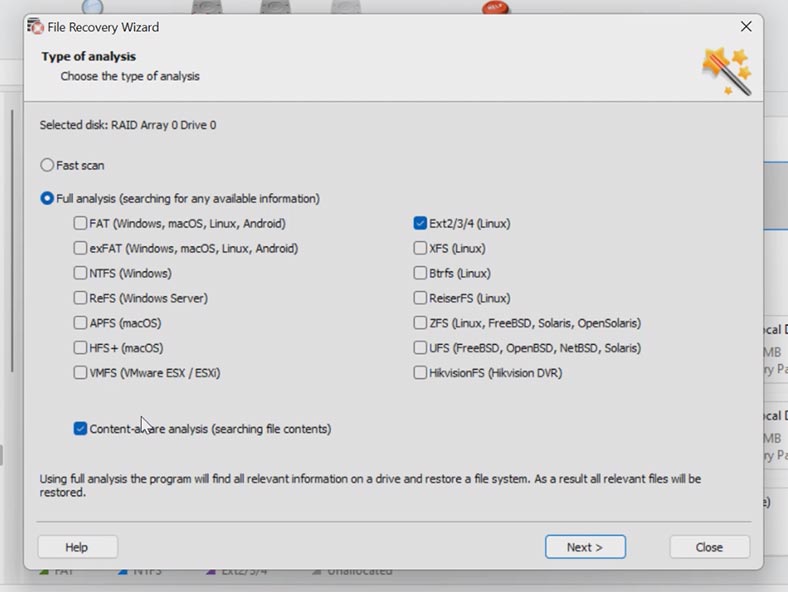
Mais si le programme ne parvient pas à trouver les fichiers manquants, optez pour une Analyse complète. Revenez à la fenêtre principale, faites un clic droit sur le disque et choisissez Analyser à nouveau, puis cliquez sur Analyse complète, sélectionnez le système de fichiers de ce disque et cliquez sur Suivant.
Le programme a facilement trouvé toutes les informations qui étaient stockées sur les disques. Vous pouvez utiliser la fenêtre d’aperçu pour voir le contenu de tous les fichiers. Sélectionnez les fichiers que vous souhaitez restaurer et cliquez sur le bouton Récupération. Spécifiez où enregistrer les données (choisissez le disque et le dossier), puis cliquez à nouveau sur Récupération.
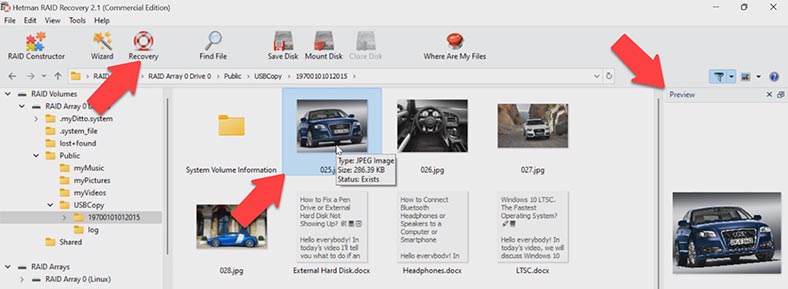
Une fois l’opération terminée, vous retrouverez les données dans le dossier que vous avez choisi.
Conclusion
En résumé, il n’est pas trop difficile de récupérer des données si votre périphérique de stockage est en panne. Le plus important est de comprendre quoi faire et de choisir un bon logiciel capable de restaurer vos fichiers à partir des disques.